برای لذت بردن از ویژگیهای سیستمعامل دسکتاپ گوگل، نیازی نیست که یک کرومبوک خریداری کنید. در واقع شما به تنها چیزی که نیاز دارید یک کامپیوتر سالم و یک یواسبی درایو است.
گوگل بهصورت رسمی روشی را برای امتحان کردن گوگل اواس ارایه نکرده است اما توسعهدهندگان راهحلهایی را برای تجربه استفاده از سیستمعامل متنباز پیدا کردهاند.
این روش بر روی سیستمعاملهای macOS، ویندوز و لینوکس کار میکند. شما نیازی به جایگزینی سیستمعامل قدیمی خود با سیستمعامل جدید نخواهید داشت. در ادامه با آموزش نحوه اجرا سیستمعامل کروم از یواسبی درایو آشنا خواهید شد.
اجرا کروماواس از طریق یواسبی
در این روش ما یک یواسبی درایو قابل بوت بارگذاریشده با تصویر دیسک Chromium OS را ایجاد خواهیم کرد. اما قبل از شروع برای اجرا سیستمعامل کروم از یواسبی درایو به موارد زیر نیاز دارید:
- یک کامپیوتر سالم به همراه پورت یواسبی
- یک درایور usb با حداقل 4 گیگابایت حافظه
- دانلود: 7Zip برای ویندوز | Keka برای مکاواس | 7Zip برای لینوکس
- دانلود: Etcher برای ویندوز | مکاواس | لینوکس
توجه: اطلاعات یواسبی درایو در حین پروسه نصب به کلی پاک خواهد شد. درصورتی که اطلاعات مهمی بر روی یواسبی دارید، لطفا آنها را در فضای دیگری ذخیره نمایید.
1. آخرین فایل ایمیج Chromium OS را دانلود کنید
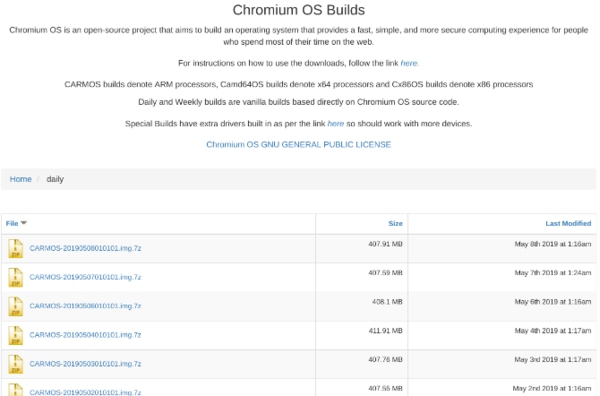
گوگل کرومیوم اواس رسمی ندارد که شما بتوانید آن را دانلود کنید. بهترین منبع جایگزین Arnold The Bat است.
دانلود: The latest Chromium OS daily build
2. فایل ایمیج را از فشردهسازی خارج کنید
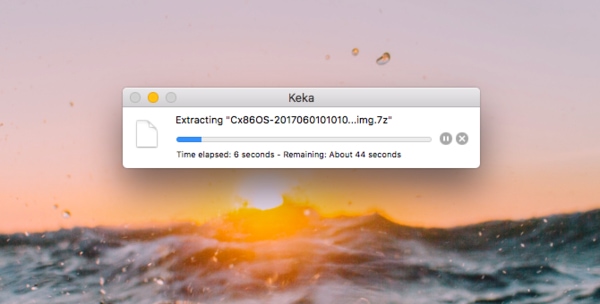
همانطور که پیشتر اشاره شد باید 7Zip را بر روی سیستمتان نصب کرده باشید. فایل ایمیج را با استفاده از همین برنامه خارج کنید.
3. یواسبی درایو را فرمت کنید
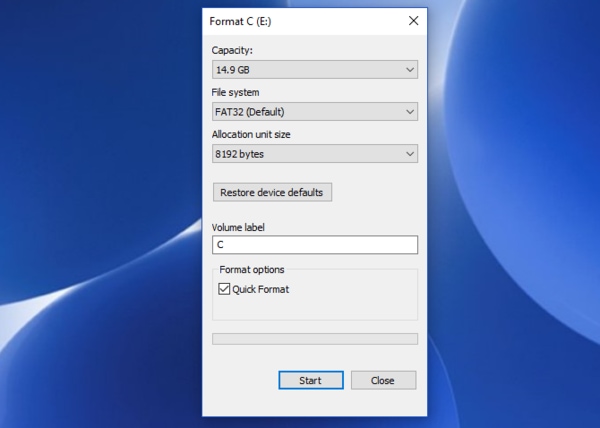
یواسبی درایو را به پورت کامپیوتر وصل کنید و سپس آن را با فرمت FAT32، فرمت نمایید. فرآیند فرمت در لینوکس و مکاواس تقریبا بهسادگی ویندوز است.
برای کاربران مکاواس Disk Utility میتواند، یواسبی را با فرمت FAT32، فرمت نماید. اگر “MS-DOS FAT” را در عنوان فرمت دیدید، نگران نباشید چون به معنای همان فرمت FAT32 است.
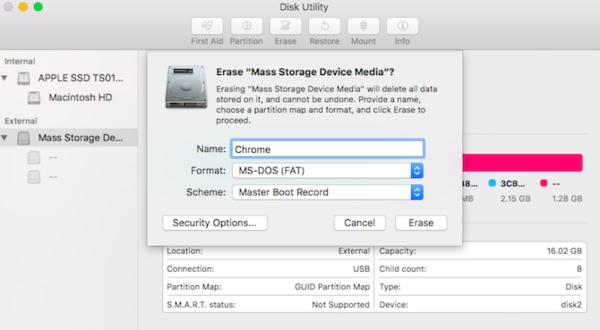 اگر روشهای ویندوز و مکاواس برای شما گیجکننده و ناخوشایند است میتوانید از اپ SD Card Formatter استفاده کنید.
اگر روشهای ویندوز و مکاواس برای شما گیجکننده و ناخوشایند است میتوانید از اپ SD Card Formatter استفاده کنید.
دانلود: SD Card Formatter برای ویندوز | مکاواس
به کاربران لینوکس برای تجربه یک فرمت سریع، GParted را پیشنهاد میکنیم.
دانلود: GParted برای لینوکس
برای راحتی بیشتر، هنگامیکه سیستم از شما خواست نام جدیدی برای یواسبی انتخاب کنید، نام آن را “Chrome” بگذارید.
4. با اجرای Etcher، ایمیج را نصب کنید
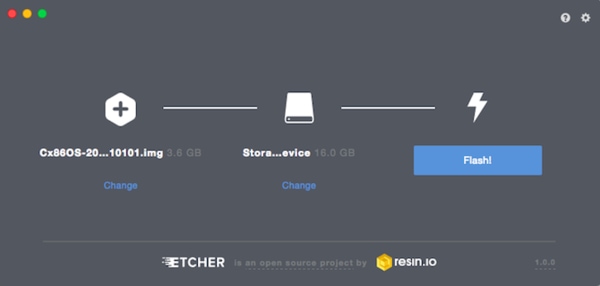 در حال حاضر شما یک یواسبی فرمت شده با نام Chrome دارید که به پورت یواسبی کامپیوترتان متصل شده است. همچنین فایل ایمیج را نیز از حالت فشرده، خارج کردهاید. برنامه Etcher نیز بر روی سیستم نصب شده است. Etcher را اجرا کنید.
در حال حاضر شما یک یواسبی فرمت شده با نام Chrome دارید که به پورت یواسبی کامپیوترتان متصل شده است. همچنین فایل ایمیج را نیز از حالت فشرده، خارج کردهاید. برنامه Etcher نیز بر روی سیستم نصب شده است. Etcher را اجرا کنید.
- بر روی Select Image کلیک کنید و به پوشهای که فایل ایمیج در آن قرار دارد، بروید. تصویر را به Etcher اضافه کنید.
- بر روی Select Drive کلیک کنید و یواسبی درایوی که ایجاد کردهاید را انتخاب کنید.
- بر روی Flash کلیک کنید تا فرآیند نصب ایمیج شروع شود و نصب را تأیید کنید.
Etcher اعتبار فرآیند نصب ایمیج را تایید میکند به عنوان مثال پس از اتمام ایجاد ایمیج بر روی یواسبی درایو، تایید میکند که همه چیز درست است. تا زمانیکه فرآیند نصب به 100% برسد صبر کنید. پس از اینکه کار Etcher به پایان رسید، یواسبی درایو به یک یواسبی قابلبوت با Chromium OS تبدیل میشود.
5. کامپیوتر را ریبوت کنید و وارد گزینههای بوت شوید
بوت، پروسه انتخاب سیستمعامل است. هر کامپیوتری به شما اجازه میدهد که انتخاب کنید که از کدام درایو سیستمعامل را بوت کند. این درایو میتواند یک هارددرایو، یواسبی درایو و یا یک دیویدی درایو باشد. شما باید وارد بوت شوید و یواسبی درایوی که ایجاد کردهاید را انتخاب کنید.
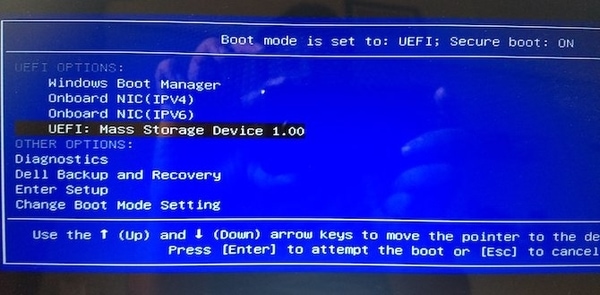 برای کامپیوترهای ویندوز و یا لینوکس: کامپیوترهای مختلف، تنظیمات BIOS متفاوتی دارند. معمولا منوی بوت از طریق دکمههای میانبر F5، F8 و یا F12 اجرا میشود.
برای کامپیوترهای ویندوز و یا لینوکس: کامپیوترهای مختلف، تنظیمات BIOS متفاوتی دارند. معمولا منوی بوت از طریق دکمههای میانبر F5، F8 و یا F12 اجرا میشود.
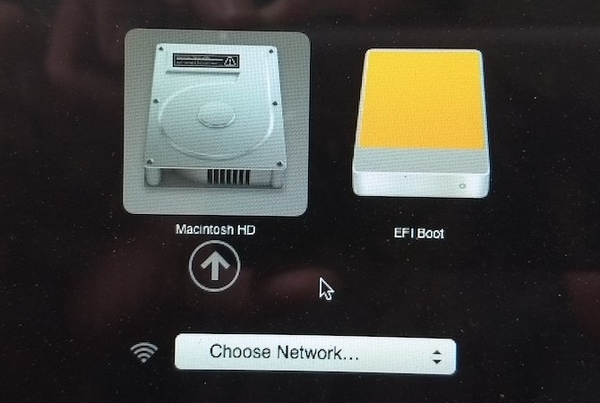 برای مک: بافاصله پس از اینکه مک خاموش و ریاستارت شد، دکمه Option را بزنید و نگه دارید. شما باید این کار را هنگامیکه که صفحه سیاه است انجام دهید. این دکمه را تا زمانیکه منو بوت را ببینید، فشار دهید. این منو به شما اجازه میدهد از بین هارددرایو مکینتاش و یا یواسبی درایوی که ایجاد نمودهاید (معمولا با “EFI” مشخص میشود) یکی را انتخاب کنید.
برای مک: بافاصله پس از اینکه مک خاموش و ریاستارت شد، دکمه Option را بزنید و نگه دارید. شما باید این کار را هنگامیکه که صفحه سیاه است انجام دهید. این دکمه را تا زمانیکه منو بوت را ببینید، فشار دهید. این منو به شما اجازه میدهد از بین هارددرایو مکینتاش و یا یواسبی درایوی که ایجاد نمودهاید (معمولا با “EFI” مشخص میشود) یکی را انتخاب کنید.
6. به سیستمعامل کروم بوت کنید
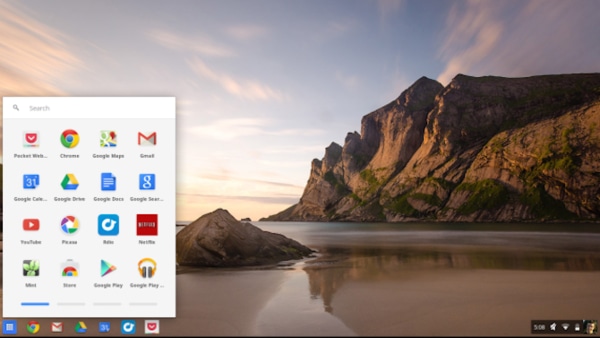 در منو بوت، درایو یواسبی که ایجاد نمودهاید را انتخاب کنید و اینتر بزنید تا کامپیوتر از آن درایو بوت شود. حال شما میتوانید از تمام ویژگیها و مزیتهای کروم اواس بدون تاثیر بر هارد درایو اصلی و یا سیستمعامل خود، بهره ببرید.
در منو بوت، درایو یواسبی که ایجاد نمودهاید را انتخاب کنید و اینتر بزنید تا کامپیوتر از آن درایو بوت شود. حال شما میتوانید از تمام ویژگیها و مزیتهای کروم اواس بدون تاثیر بر هارد درایو اصلی و یا سیستمعامل خود، بهره ببرید.
7. پیسی و یا لپتاپ را به کروم اواس تبدیل کنید
حال که کروم اواس را بر روی یک یواسبی اجرا نمودهاید، میتوانید هر از گاهی بین آن و سیستمعامل اصلی خود جابجا شوید. شما از شباهت کروم اواس به سیستمعاملهای دسکتاپ کاملی چون ویندوز، مکاواس و لینوکس شگفتزده خواهید شد. شما همچنین میتوانید چندین برنامه لینوکس و نرمافزار ویندوز را بر روی آن نصب کنید.
اگر شما از استفاده از سیستمعامل جدیدتان لذت بردید و آماده تعویض سیستمعامل خود به کروم هستید، نیازی به خرید سختافزار جدید نخواهید داشت. شما میتوانید با استفاده از برنامه آسان CloudReady هر پیسی و یا لپتاپی را به یک کرومباکس و یا کرومبوک تبدیل کنید. در واقع روند نصب با استفاده از این برنامه از روشی که در بالا ذکر شد، سادهتر است.




سلام همه اینکارا رو کردم ولی فقط اینترنت خواست وارد بشه وای فای لپتاپ هم نمیشناخت دیگه بیخیالش شدم
میشه یک نفر به من بگ چطور تم سیستم عامل رو تغییر بدم
سلام
من می خوام روی لپ تاپ نصب کنم آیا میشه
لبتابت چیه
سلام
آیا میشه سیستم عامل رو روی همون فلش نصب کنیم
یعنی روی هارد مون نصب نشه
من میخوام به صورت کامل روی فلش نصب بشه و از امکانات کامل ش استفاده کنم الان به صورت پرتابل هست
سلام وقت بخیر
چندین بار مراحل بالا رو قدم به قدم انجام دادم ولی متاسفانه بعد از تکمیل شدن مراحل فلش به چندین پارتیشن تبدیل میشه و پیام فرمت میده ، بعد از بوت هم لود نمیشه .
با سلام
پس از انجام مراحل فوق، درایو usb به پارتیشن های مختلفی تقسیم شده که سیستم پیغام فرمت را نشان میدهد. همچنین از روی فلش بوت نشد.
سلام دوست عزیز، مطمئنید که مراحل رو قدم به قدم پیش رفتید؟ اگر بله در کدوم مرحله این اتفاق پیش اومد؟